大家可能还不熟悉迅捷CAD编辑器这款软件,也不晓得借助该软件在CAD中连续复制的相关操作 ,接下来的这篇文章小编就分享了迅捷CAD编辑器在CAD中连续复制的操内容,一起来看看吧!
打开迅捷CAD编辑器软件,点击界面“文件”选项,然后再点击“打开”按钮,将要进行编辑的CAD文件打开。
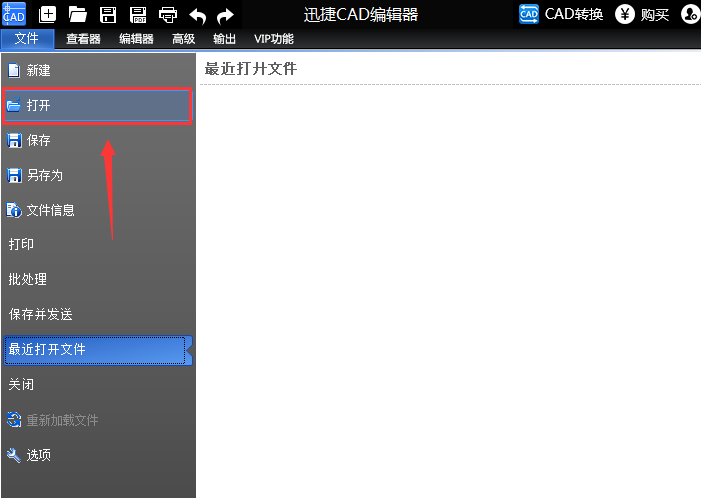
CAD图纸文件后,若要对CAD文件的图形进行连续复制,那就先选中需要复制的图形。
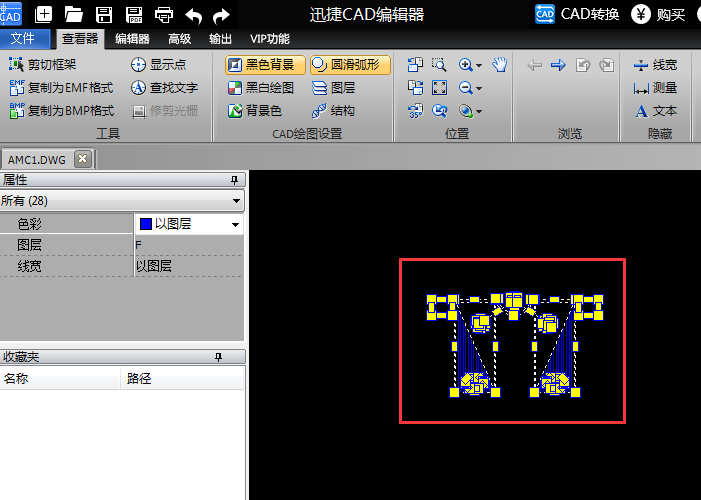
点击“编辑器”选项,在工具栏里选中“复制对象”功能,并在图形上点击选择一个基点。
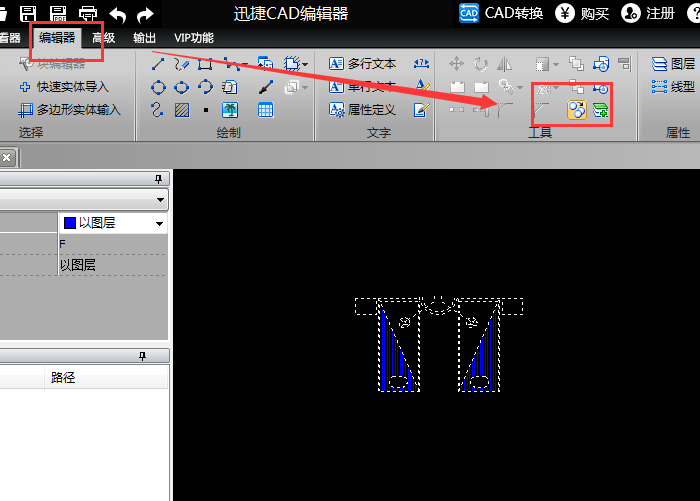
在绘图区中点击需要复制的位置,即可对选中的图形进行连续复制,复制完成后,再次点击“复制对象”或按“Esc”键可取消该工具的使用。
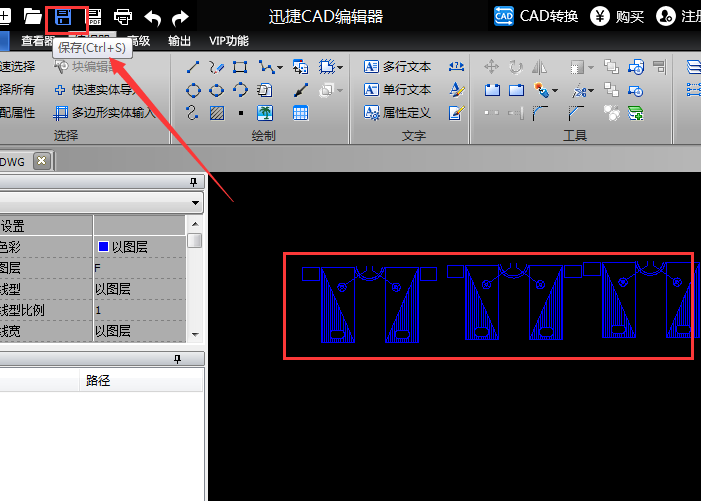
按照上述方法进行操作,就可以在CAD图中进行连续复制
上面就是小编为大家带来的迅捷CAD编辑器在CAD中连续复制的相关操作技巧 ,一起来学习学习吧。相信是可以帮助到一些新用户的。
- Microsoft Office 2010完整版Word如何设置表格边框-设置方法
- 艾尔登法环魔法教授米利安怎么打-魔法教授米利安打法攻略
- 艾尔登法环格挡反击怎么操作-艾尔登法环格挡反击操作方法
- Microsoft Office 2010完整版Word如何添加水印-添加水印方法
- Microsoft Office 2010完整版Word如何设置护眼模式-设置方法
- Microsoft Office 2010完整版excel如何设置护眼模式-设置方法
- Microsoft Office 2010完整版PPT怎么制作撕裂文字效果-制作方法
- 迅捷CAD编辑器将高版本CAD图纸文件转为低版本CAD图纸的详细操作
- 迅捷CAD编辑器修改CAD标注尺寸的相关操作流讲解
- 迅捷CAD编辑器修改CAD图层线型的图文操作过程
- 迅捷CAD编辑器批量打印彩色CAD图纸的操作流程
- 迅捷CAD编辑器设置CAD图纸旋转角度的详细操作过程
- 迅捷CAD编辑器专业版设置中文界面的简单操作
- 迅捷CAD编辑器把DWG文件转成高质量PDF文件的图文操作过程
- 迅捷CAD编辑器把dwg格式转换成jpg格式的图文操作介绍
- 迅捷CAD编辑器怎么在CAD图中输入文字
- 迅捷CAD编辑器把CAD文件设成纵向打印的详细操作内容
- 迅捷CAD编辑器将CAD打印设成黑白色的操作流程
- 迅捷CAD编辑器制作已知边长三角形的操作方法
- 迅捷CAD编辑器插入OLE对象的详细操作流程
- 迅捷CAD编辑器出现不能编辑文件的详细处理过程
- 在迅捷CAD编辑器文件中编辑块的操作步骤
- 迅捷CAD编辑器更改标注初始单位的操作技巧
- 迅捷CAD编辑器复制到粘贴板失败的处理操作讲解
- 迅捷CAD编辑器绘画出圆形公切线的操作流程讲解
- HuaWei华为智能手机USB官方驱动
- CCEnhancer (English only)
- 烧包比价软件
- HTC手机驱动USB驱动
- AULA狼蛛Witch Love情盅游戏鼠标驱动
- Kool Desktop Environment(KDE)
- 圆通快递单识别扫描管理系统(适用任何快递)
- 我看吧播放器
- Windows 8开始界面编辑器
- 全屏切片
- 争分夺秒力量表修改器 v3.0
- 黑手党3又是一天成就存档 v2.0
- 美少女梦工厂2重制版无限金钱修改器 v2.0
- 争分夺秒六项修改器 v3.0
- 范伟打天下全能辅助脚本工具 v1.0
- 争分夺秒十二项修改器 v3.0
- 任你玩Flash游戏 v1.0.0
- NBA2K17科比英格拉姆保罗罗德曼mc存档 v2.0
- 使命召唤12离线多人BOT单机僵尸模式修改器 v3.0
- 路由侠我的世界联机盒子 v0.1
- unseemly
- unseen
- unselfish
- unsettled
- unsettling
- unshakeable
- unshaven
- unsightly
- unskilled
- unsliced
- 网王之神的降临
- [综]承包这只宇智波
- 爱情灵药
- (美剧血族)爱与救赎
- 占位
- 寻找念奴娇
- 错误
- 异世之旅
- 酒香不如果汁甜
- 乱始于火
- 超越
- 少年歌行
- 警察荣誉
- 程序员那么可爱
- 启航:当风起时
- 双镜
- 张卫国的夏天
- 开端
- 俗女养成记2 俗女養成記2
- 七公主